This is your very first post. Click the Edit link to modify or delete it, or start a new post. If you like, use this post to tell readers why you started this blog and what you plan to do with it.
KURSUS MENGEMUDI
| Jenis Latihan | ||
| 1 | – | Penjelasan instruktur mengenai pokok2 yang harus diketahui oleh seorang pengemudi |
| – | Perkenalan instrumen mobil dan cara penggunaanya | |
| 2 | Penguasaan Teknik Kendaraan | |
| a) | Start | |
| b) | Oper gigi | |
| c) | Berhenti | |
| d) | Belok kiri / kanan | |
| 3 | Memberhentikan mobil secara mendadak atas perintah instruktur tanpa ada kekeliruan / mesin mati | |
| 4 | menghadapi problem lalu lintas: | |
| a) | Berjalan dengan sempurna di jalan raya, cara2 berbelok ke kanan / ke kiri dengan cara melewati persimpangan | |
| b) | Tetap berjalan di belakang kendaraan yang sedang berjalan lambat | |
| c) | Mengejar dan melewati kendaraan lain dengan cara yang benar | |
| d) | Waktu Latihan di jalan umum harus mentaati dan memperhatikan segala peraturan lalu lintas | |
| 5 | Latihan ketrampilan ( di lakukan di lapangan) | |
| a) | Jalan mundur lurus sejauh 20meter | |
| b) | Memutar kendaraan di tempat yang terbatas (diantara 2 bh mobil) | |
| 6 | Latihan Ujian | |
| a) | Parkir kiri kanan | |
| b) | Mundur lurus 20 meter | |
| c) | Berhenti di tanjakan tanpa menggunakan rem | |
| d) | Tanjakan, maju/mundur | |
| Urutan pedal : Kopling (selalu kaki kiri yang menginjaknya), Rem dan Gas (pakai kaki kanan secara bergantian) | ||
| Menghidupkan mobil dalam keadaandi gigi nol | ||
| 1) | Pasang tali / sabuk pengaman | |
| 2) | cek posisi persneling di gigi nol | |
| 3) | Putar kunci untuk menghidupkan mesin | |
| 4) | Turunkan Rem Tangan | |
| 5) | Injak kopling habis, pindahkan gigi ke gigi 1 | |
| 6) | Angkat kopling pelan2 kemudian tahan kopling saat mobil mulia bergerak | |
| 7) | sambil Injak gas sedikit demi sedikit sampai mobil berjalan stabil | |
| Memundurkan mobil ——>>> | ||
| 1) | Injak kopling habis, pindahkan gigi ke gigi R | |
| 2) | Angkat kopling pelan2 | |
| Rasakan sampai mobil terasa bergerak mundur | ||
| Atur bergerak mundurnya mobil dengan cara menginjak dan mengangkat kopling sekuku sampai dengan � kopling (jangan lebih dan jangan mengangkat terlalu cepat agar mesin tidak mati) | ||
| Ganti gigi pada saat mobil berjalan (kaki kanan masih menginjak gas) | ||
| 1) | Injak kopling habis | |
| 2) | Angkat gas | |
| 3) | Pindahkan gigi ke posisi yang dikendaki | |
| 4) | Angkat kopling pelan2 | |
| 5) | Injak gas pelan2, sampai terasa jalannya mobil stabil sesuai dengan kecepatan seharusnya | |
| 6) | Lepaskan kaki dari kopling, atur jalannya mobil hanya dengan menginjak gas saja | |
| Jika melalui polisi tidur | ||
| 1) | Angkat gas, tempel pedal rem | |
| 2) | Injak kopling habis, pindahkan ke gigi 1 | |
| 3) | Angkat kopling pelan2, mobil dijalankan hanya dengan mengangkat kopling sekuku sampai � kopling | |
| atau kopling tak usah diinjak, biarkan saja mobil bergerak memakai lumpsum nya | ||
| 4) | jika dirasa polisi tidur terlalu tinggi, Injak gas sedikit sampai dirasa mobil bisa melewati polisi tidur | |
| 5) | Setelah dapat melewati polisi tidur injak gas pelan2 | |
| Menambah/mengurangi gigi | ||
| 1) | Injak kopling habis | |
| 2) | Angkat gas | |
| 3) | Pindahkan gigi ke gigi yang dikehendaki | |
| 3) | Tempel gas | |
| 4) | Angkat kaki dari kopling pelan2 | |
| Menghentikan mobil tiba2 dalam keadaan mobil sedang berjalan cepat | ||
| 1) | Injak rem pelan2 sampai terasa mobil hampir berhenti | |
| 2) | Injak kopling habis | |
| 3) | Pindahkan gigi ke gigi 0 | |
| 4) | Angkat rem tangan | |
| Menghadapi macet di lampu merah menggunakan rem | ||
| 1) | Injak kopling habis | |
| 2) | Tempelkan kaki di rem (mainkan sesuai keadaan jalan) | |
| 3) | Pindahkan gigi ke gigi 1 | |
| 3) | Angkat kopling sedikit demi sedikit untuk menjalankan mobil merayap | |
| atau injak saja kopling habis biarkan mobil berjalan menggunakan lumpsump nya | ||
| Menghadapi macet di lampu merah tanpa menggunakan rem, atau ketika hendak keluar dari gang ke jalan raya | ||
| 1) | Injak kopling habis | |
| 2) | Tempelkan kaki di rem | |
| 3) | Pindahkan gigi ke gigi 1 | |
| 3) | Angkat kopling sedikit demi sedikit untuk menjalankan mobil merayap | |
| 4) | atau injak saja kopling habis biarkan mobil berjalan menggunakan lumpsump nya | |
| 5) | Tempel kaki di gas | |
| Berhentikan mobil: Angkat kopling sekuku dan injak rem sedikit (tempel rem) | ||
| Jalankan mobil merayap: Angkat kopling sekuku | ||
| Dengan posisi ini mobil akan berjalan merayap | ||
| Belok balik (berputar balik 180o) ke kanan | ||
| 1) | Jika mobil melaju terlalu cepat | |
| 2) | Angkat gas | |
| 3) | Injak kopling habis | |
| 3) | Pindahkan gigi ke gigi 1 | |
| 4) | Angkat kopling sedikit demi sedikit untuk menjalankan mobil merayap (=bergerak perlahan), dan injak kopling sekuku kalau ingin mengurangi jalan merayapnya mobil, lihat jalur apakah bebas jika ada mobil yang ingin lewat maka injak lagi kopling sekuku sambil menempel rem atau menempel gas (sebaiknya dipilih memberhentikan mobil dengan menempel gas agar jika mau jalan lagi tinggal lepaskan gas dan angkat kopling saja sekuku). Jika jalur sudah bebas hambatan, angkat kopling sekuku (mobil merayap maju) | |
| 5) | Putar stir 2 x ke kanan (putar stir habis) (ingat jangan memutar stir dalam keadaan mobil diam/berhenti, bisa merusak komponen mobilnya nanti) (lihat jalur apakah bebas atau tidak) | |
| – Jika jalur aman, jalankan/belokkan mobil dengan mengangkat kopling sekuku (mobil akan maju merayap), kurangi laju jalannya mobil dengan menginjak kopling sekuku |
||
| – Jika jalur sibuk berhentikan mobil dengan kombinasi mengangkat kopling sekuku dengan menempel rem | ||
| (biasanya jika kopling diangkat sekuku akan terasa mobil bergetar sedikit) | ||
| – Jika jalur sudah bebas kembali ankat kopling sekukumkembali (mobil akan merayap maju kembali) | ||
| 6) | Setelah mobil berhasil belok dan dirasa sudah lurus, segera putar balik stir 2x ke kiri sambil mobil maju merayap | |
| – Jika mobil sudah lurus, tempel gas (sesuaikan dengan kondisi lalu lintas), angkat kopling perlahan, jika sudah sesuai dengan kondisi jalan yang dihadapi lepaskan kaki dari pedal kopling biarkan jalannya mobil hanya diatur oleh gas (gunakan gigi 1, 2, dan 3 saja jika berada di dalam kota) |
||
| Menghidupkan mobil yang mati mesin tiba2 | ||
| 1) | Jangan panik ! | |
| 2) | Injak kopling habis | |
| 3) | Hidupkan mesin | |
| 4) | Angkat kopling perlahan2, rasakan sampai mobil bergerak maju perlahan | |
| – Jika jalan menanjak, bantu tenaga mobil dengan menginjak gas sedikit | ||
| – Jika mobil sudah bergerak stabil, angkat kaki dari kopling, jalankan mobil hanya dengan gas saja | ||
| Macet di jalan tanjakan | ||
| 1) | Gigi dalam posisi gigi 1 (sebaiknya selalu gunakan gigi 1 kalau jalanan macet) | |
| 2) | Injak kopling habis | |
| 3) | injak penuh rem Angkat kopling perlahan2, rasakan sampai mobil bergetar | |
| Jika jalan menanjak, bantu tenaga mobil dengan menginjak gas sedikit(jangan terlalu besar) | ||
| Jika mobil didepan berhenti di tanjakan , injak kopling habis, injak rem | ||
| Jika mobil di depan mulai bergerak sedikit di jalan tanjakan , angkat kopling perlahan(rasakan sampai mobil bergetar agar mobil tidak mundur ketika melapas rem), baru lepaskan rem, tempel gas | ||
| Jika mobil di depan berhenti lama, injak rem, injak kopling, pindahkan gigi ke gigi 0, angkat rem tangan, angkat kaki dari kopling. Jika mobil di depan mulai bergerak maju, injak habis kopling, tekan rem tangan, injak pedal rem, masukkan gigi ke gigi 1, angkat kopling sekuku sampai mobil terasa bergetar sedikit (agar mobil tidak mundur), tempel gas | ||
| Tanjakan tanpa menggunakan rem | ||
| 1) | Gigi dalam posisi gigi 1 | |
| 2) | Injak kopling | |
| 3) | Angkat kopling sekuku (mobil akan bergerak maju perlahan, MOBIL BERJALAN) | |
| 4) | Injak kopling sekuku diimbangi dengan menginjak/menempel gas sedikit (mobil akan berhent, MOBIL BERHENTIi) | |
| 5) | Angkat kopling sekuku mobil akan merayap maju kembali, bila kopling di injak mobil akan mundur. | |
| Untuk berjalan atau dan berhenti dalam posisi ini hanya menggunakan kombinasi injak dan angkat kopling sekuku dan sedikit gas | ||
| Tiba2 ada orang menyeberang | ||
| 1) | Angkat gas | |
| 2) | Injak rem | |
| 3) | Injak kopling habis | |
| Macet di jalan rata | ||
| 1) | Gigi dalam posisi gigi 1 | |
| 2) | Injak kopling habis | |
| 3) | Angkat kopling perlahan2, rasakan sampai mobil bergerak maju perlahan | |
| Jika mobil di depan berhenti tiba2, injak rem perlahan atau angkat kopling sekuku sambil injak gas sedikit | ||
| Kombinasi kopling dangan gas ketika mobil didepan berhenti tiba2 lebih baik digunakan sehingga kalau mobil di depan maju tinggal angkat kopling sambil tempel gas. Jadi maju dan berhentinya mobil hanya menggunakan kombinasi kopling dan gas ! | ||
| Jika mobil di depan mulai bergerak maju sedikit, injak kopling habis, lalu angkat kopling sekuku rasakan mobil mulai maju merayap | ||
| Jika mobil di depan mulai berhenti perlahan, injak kopling penuh(rasakan sampai terasa mobil berhenti perlahan) | ||
| Jika mobil di depan berhenti lama, injak rem, injak kopling, pindahkan gigi ke gigi 0, angkat rem tangan, angkat kaki dari kopling. Jika mobil di depan mulai bergerak maju, injak habis kopling, tekan rem tangan, masukkan gigi ke gigi 1, angkat kopling sampai terasa mobil maju jika perlu boleh tambahkan dengan menginjak gas | ||
| Macet di jalan turunan | ||
| 1) | Gigi dalam posisi gigi 0 | |
| 2) | Mainkan rem saja tak perlu gas karena mobil akan berjalan dengan sendirinya tanpa di gas | |
| Mobil sedang melaju cepat tiba2 mobil didepan jalan merayap | ||
| 1) | Injak rem perlahan | |
| 2) | Injak kopling habis, pindahkan ke gigi 1 | |
| 3) | Angkat kopling sekuku biarkan mobil maju merayap | |
| 4) | jika mobil di depannya berhenti tinggal menginjak kopling dan tempel rem | |
| Menghentikan mobil tiba2 dalam keadaan mobil sedang berjalan pelan | ||
| 1) | Injak kopling habis | |
| 2) | Tempelkan kaki di rem, rasakan sampai mobil terasa berhenti secara perlahan2 (jangan menginjak rem terlalu cepat) lepaskan rem sebelum mobil benar benar berhenti | |
| 3) | Pindahkan gigi ke gigi 0 | |
| 3) | Angkat rem tangan | |
| Berhentikan mobil ketika mundur | ||
| 1) | Angkat gas | |
| 2) | Injak rem perlahan2 | |
| 3) | Injak kopling habis | |
| Melambatkan jalannya mobil ketika mundur (Mobil berjalan merayap) | ||
| 1) | Posisi gigi di R, angkat gas, tempel rem | |
| 2) | Injak kopling, angkat/lepas rem | |
| 3) | Angkat kopling sekuku | |
| Perhatikan ! Jika sudah dapat berhenti dengan � kopling + tempel gas, maka jika gas ditambah sebesar apapun mobil tak akan bergerak | ||
| Parkir maju | ||
| 1) | Lewati mobil badannya | |
| 2) | Belokin stir | |
| 3) | Jalankan mobil pelan2 kopling diangkat pelan2 sekuku | |
| Mundur/parkir ke kanan | ||
| 1) | Putar stir habis ke kanan | |
| 2) | Mundur merayap(dgn cara mengatur kopling) | |
| 3) | Segera putar balik stir(setelah dalam posisi lurus) | |
| 4) | Mundur lurus | |
| Parkir mundur ke kanan | ||
| 1) | Injak kopling habis | |
| 2) | Pindahkan gigi ke R | |
| 3) | Tempel rem | |
| 4) | Mundur lurus | |
| 5) | Jalankan mundur perlahan dengan pola: jalan mundur pelan – berhenti – jalan – berhenti -jalan dengan cara: Injak kopling sekuku, tahan, lalu angkat lagi kopling sekuku, tahan | |
| 6) | Mata lihat ke kaca spion | |
| 7) | Perhatikan: Mundur mobil harus diusahakan lurus segaris dengan trotoar | |
| Jika pantat mobil sudah sampai di ujung jalan atau kurang sedikit dari ujung jalan tempat parkir maka Injak kopling | ||
| 8) | Putar stir habis kekanan 2 x putaran | |
| 9) | Angkat kopling sekuku | |
| 10) | Jika jalan menanjak bantu tenaga mobil dengan menginjak gas | |
| 11) | Jika kira2 mobil sudah masuk, luruskan mobil dengan cara injak kopling | |
| 12) | Putar balik stir 2 x ke kiri | |
| 13) | Angkat kopling sekuku agar mobil bisa masuk pas ke dalam tempat parkir | |
| Jika ingin parkir tepat di pinggir maka mobil dibelokkan kurang sedikit pantat mobil dari ujung jalan (lebihkurang sebesar 1 x badan manusia) | ||
| Jika ingin parkir agak ke tengah (jika tempat parkir agak besar) maka start mobil di belokkan pas di ujung jalan belokan itu | ||
| 14) | Injak kopling | |
| 15) | Tempel rem | |
| 16) | Pindahkan gigi ke gigi 0 | |
| 17) | Angkat rem tangan | |
| 18) | Lepaskan kaki dari kopling dan pedal rem | |
| 19) | Copot safety belt, matikan mesin mobil, ambil kunci dan simpan, gembog stir mobil, buka pintu | |
| Jika kita salah perhitungan ketika membelokkan mundur mobil, maka | ||
| 1) | Injak kopling | |
| 2) | Pindahkan gigi ke gigi 1 | |
| 3) | Majukan mobil sedikit, jika kira2 sudah lurus (kontrol dengan cara mengatur ban mobil agar lurus dengan cara putar balik stir) | |
| 4) | Mundurkan mobil dengan cara Injak kopling, pindahkan ke gigi R, angkat kopling sekuku tahan, angkat lagi sekuku tahan, injak sekuku tahan, begitu seterusnya sampai posisi mobil benar2 masuk. | |
| Jangan lupa melihat kondisi jalur jalan sebelah kanan dan kiri serta belakang melalui kaca spion | ||
| 5) gunakan sepion tengah untuk melihat belakang tepat | ||
| Perhatian : | ||
| 1) | Stir tidak boleh diputar dalam keadaan mobil diam karena bisa merusak ban , poros ban , dan tie rod | |
| 2) | Kalau jalan menanjak dan jalanan macet agak lama di tanjakan maka pakailah rem tangan jangan selalu mengandalkan kopling sebab kalau tidak, dapat merusak mekanik kopling | |
| 3) | Rem kaki tidak boleh ditekan terus tapi harus dengan pola angkat, injak, angkat, injak (misalnya ketika turunan panjang ) sebab dapat menyebabkan rem terbakar | |
| 4) | Pakailah selalu gigi 1 jika melalui jalan yang berlubang2 | |
| 5) | Untuk perjalanan dalam kota yang ramai dianjurkan untuk selalu menggunakan gigi 1 dan 2 saja | |
| 6) | Kuasai emosi ketika berjalan lambat setelah berjalan cepat | |
| 7) | Gigi 1, 2, 3 untuk jalan lambat dan tanjakan | |
| 8) | Gigi 4,5 tak kuat jika digunakan untuk jalan tanjakan (semakinbanyak gigi semakin kecil power mesin) | |
| 9) | Untuk menghindari mesin mati tiba2 maka angkatlah kopling pelan2 jangan menyentak dan sekaligus | |
| 10) | � kopling berguna untuk jalan menanjak, macet, belok, start awal berjalan, mundur, belok/memutar mobil, dan parkir | |
| 11) | Gigi 3 untuk jalan raya besar | |
| 12) | Gigi 2 untuk jalan raya kecil/sempit | |
| TIPS : | ||
| 1) | Bagian mobil yang tidak boleh kena air ketika mencuci mobil: tempat busi, dan tempat injection | |
| 2) | Mesin hendaknya dibersihkan dengan minyak tanah jangan dengan air, karena mesin cepat karatan jika kena air | |
| 3) | Jika mengganti oli minta dibersihkan juga: busi, saringan udara minta disemprot sebab sarngan udara yang kotor berpengaruh terhadap pemakaian bahan bakar | |
| 4) | Sampai jalan 50.000 km mobil baru masih aman karena service masih ditanggung dealer | |
| 5) | Jika stir ngebuang maka harus di balanching dan di spooring | |
| 6) | Seminggu sekali sebaiknya ganti air aki | |
| 7) | Tune up jangan terlalu sering | |
| 8) | Saringan bensin dibersihkan dengan ditiup agar tidak cepat kotor | |
| 9) | Bensin jangan dibiarkan sampai habis karena kotoran bisa naik | |
| 10) | Mencuci mobil jangan memakai rinso tapi pakailah shampoo mobil | |
| 11) | Setelah jalan 75.000 km biasanya ban harus diganti | |
| 12) | Jangan terlalu banyak main setengah kopling jika lampu merah pakai rem tangan saja karena dapat membuat mesin panas ! | |
| Sebab bisa membuat kanvas kopling tipis sehingga mobil akan terasa kurang tenaga meskipun sebenarnya mesin baik2 saja. Output mesin akan terbuang sia2 karena salah satu penyalurnya tidak berfungsi dengan baik. Jika penipisan pada kanvas kopling sudah amat parah maka mobil tidak bisa melaju sama sekali. |
||
| Fungsi kopling adalah meneruskan tenaga dari mesin ke persneling (transmisi) | ||
| Menginjak kopling setengah memang perlu sebagai penyeimbang agar mesin mobil tidak mati saat di-rem atau waktu pertama kali kendaraan melaju. Cuma, seharusnya jangan terlalu lama dan jangan terlalu sering. Satu lagi, begitu selesai perpindahan gigi, langsung lepas pedal kopling. | ||
| Yang sulit dihindari adalah saat jalanan macet. Kebanyakan pengendara lebih memilih menginjak pedal kopling setengah ketimbang cara lain. Salah satu cara yang kami sarankan adalah melaju perlahan dengan gigi satu. Andai pun terpaksa harus berhenti karena antrian mobil, lebih baik posisikan netral sekaligus dan injak rem. Sehingga, pedal kopling bisa dibebaskan. | ||
| Ketika kopling diinjak, kaitan antara mesin dan persneling akan terputus sehingga praktis output mesin tidak sampai ke penggerak roda. Digeber-geber pun laju kendaraan tidak akan berubah. Laju roda akan terpengaruh begitu kopling dilepas. Sebab, pada saat pedal kopling dilepas, plat penekan (matahari) akan menekan kanvas sehingga power dari mesin (melalui fly wheel) dapat bergerak menuju persneling. | ||
| Pada saat kopling ditekan setengah, maka tenaga dari mesin melalui fly wheel yang diteruskan ke persneling pun hanya setengah. Posisi kanvas juga setengah menghubungkan. Posisi inilah yang membuat terjadinya gesekan antara kanvas kopling – fly wheel – matahari. Gesekan-gesekan ini yang akan mempercepat tipisnya kanvas kopling | ||
| 13) | Biasakan menggunakan oli merk PRIMA (beli di pertamina) | |
| 14) | Mobil di tempat kursus biasa pakai oli merk ADNOC (warna hijau) karena mobilnya dipakai terus menerus | |
| 15) | Panaskan mobil tiap hari selama 10 menit (jangan menginjak gas besar mendadak waktu proses pemanasan) | |
| 16) | Merk cat mobil dihapalin, minta contoh cat ke dealer atau minta secukupnya | |
| 17) | Bila mobil garet sedikit, hilangkan dengan autan pada tempat yang kena lalu cuci pakai shampoo | |
| 18) | Jika mengelap kaca harus sampai kering | |
| 19) | Saringan udara dan busi original bekas simpan saja jangan dibuang | |
| 20) | Pakailah lap mobil merk CANEBO, lap ini full terbuat dari karet, jiak ditarik akan terasa melar | |
| 21) | Harga kunci stir kira2 Rp. 50.000,- | |
Simulasi Cisco Packet Teraser
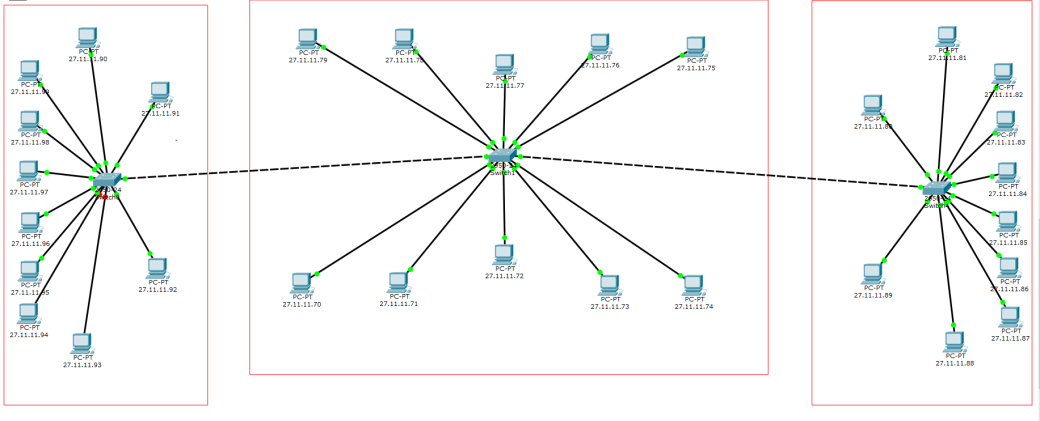
Struktur jaringan lokal menggunakan 30 PC dan menggunakan 3 Switch
Cara menghitung byte, KB (kilobyte), MB (megabyte) ,dan GB (gigabyte)
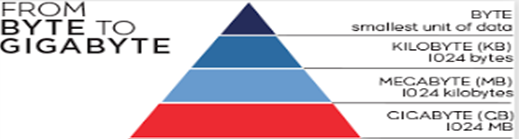
- Cara menghitung byte ke bit
1 byte = 8 bit, sehingga bila ada pertanyaan 8 byte sama dengan berapa bit? Maka jawabannya adalah sebagai berikut — 8 byte = 64 bit cara menghitungnya adalah (8 x 8 bit). Bila ada pertanyaan 128 bit berapa byte? Maka jawabannya adalah — 128 bit = 16 byte cara menghitungnya adalah (128 : 8).
- Cara menghitung KB (kilobyte) ke byte
1 kilobyte = 1024 byte (untuk mempermudah disederhanakan menjadi 1000 byte), sehingga bila ada pertanyaan 8 kilobyte berapa byte? Jawabannya adalah — 8 KB = 8192 byte cara menghitungnya adalah (8 x 1024 byte) atau untuk sederhananya 8KB = 8000 byte dengan perhitungan (8 x 1000 byte). Bila ada pertanyaa 2048 byte berapa kilobyte? Jawabannya adalah — 2048 byte = 2 MB cara menghitungnya adalah (2048 : 2).
- Cara menghitung MB (megabyte) ke KB (kilobyte)
1 megabyte = 1024 kilobyte (untuk mempermudah disederhanakan menjadi 1000 kilobyte). Sehingga bila ada pertanyaan 8 megabyte berapa kilobyte? Jawabannya adalah — 8MB = 8192 KB, cara menghitungnya adalah (8 x 1024 KB) atau untuk sederhananya adalah 8MB = 8000KB dengan perhitungan (8 x 1000 KB). Bila ada pertanyaa 2048 kilobyte berapa megabyte? Jawabannya adalah — 2048 KB = 2 MB cara menghitungnya adalah (2048 : 2).
- Cara menghitung GB (gigabyte) ke MB (megabyte)
1 gigabyte = 1024 megabyte (untuk mempermudah disederhanakan menjadi 1000 megabyte). Sehingga bila ada pertanyaan 8 gigabyte berapa megabyte? Jawabannya adalah — 8GB = 8192 MB, cara menghitungnya adalah (8 x 1024 MB) atau untuk sederhananya adalah 8GB = 8000MB dengan perhitungan (8 x 1000Mb). Bila ada pertanyaa 2048 megabyte berapa gigabyte? Jawabannya adalah — 2048 MB = 2 GB cara menghitungnya adalah (2048 : 2).
- Cara menghitung byte ke bit
1 byte = 8 bit, sehingga bila ada pertanyaan 8 byte sama dengan berapa bit? Maka jawabannya adalah sebagai berikut — 8 byte = 64 bit cara menghitungnya adalah (8 x 8 bit). Bila ada pertanyaan 128 bit berapa byte? Maka jawabannya adalah — 128 bit = 16 byte cara menghitungnya adalah (128 : 8).
- Cara menghitung KB (kilobyte) ke byte
1 kilobyte = 1024 byte (untuk mempermudah disederhanakan menjadi 1000 byte), sehingga bila ada pertanyaan 8 kilobyte berapa byte? Jawabannya adalah — 8 KB = 8192 byte cara menghitungnya adalah (8 x 1024 byte) atau untuk sederhananya 8KB = 8000 byte dengan perhitungan (8 x 1000 byte). Bila ada pertanyaa 2048 byte berapa kilobyte? Jawabannya adalah — 2048 byte = 2 MB cara menghitungnya adalah (2048 : 2).
- Cara menghitung MB (megabyte) ke KB (kilobyte)
1 megabyte = 1024 kilobyte (untuk mempermudah disederhanakan menjadi 1000 kilobyte). Sehingga bila ada pertanyaan 8 megabyte berapa kilobyte? Jawabannya adalah — 8MB = 8192 KB, cara menghitungnya adalah (8 x 1024 KB) atau untuk sederhananya adalah 8MB = 8000KB dengan perhitungan (8 x 1000 KB). Bila ada pertanyaa 2048 kilobyte berapa megabyte? Jawabannya adalah — 2048 KB = 2 MB cara menghitungnya adalah (2048 : 2).
- Cara menghitung GB (gigabyte) ke MB (megabyte)
1 gigabyte = 1024 megabyte (untuk mempermudah disederhanakan menjadi 1000 megabyte). Sehingga bila ada pertanyaan 8 gigabyte berapa megabyte? Jawabannya adalah — 8GB = 8192 MB, cara menghitungnya adalah (8 x 1024 MB) atau untuk sederhananya adalah 8GB = 8000MB dengan perhitungan (8 x 1000Mb). Bila ada pertanyaa 2048 megabyte berapa gigabyte? Jawabannya adalah — 2048 MB = 2 GB cara menghitungnya adalah (2048 : 2).
Peralatan Jaringan Komputer
- Ethernet card/LAN Card/kartu jaringan
Merupakan kartu jaringan yang terpasang pada komputer atau PC yang berfungsi untuk dapat berkomunikasi dengan komputer lain melalui jaringan LAN. Setiap kartu jaringan memiliki MAC Address (medium acces control) yang unik. Unik di sini artinya tidak ada satupun komputer di dunia ini yang memiliki kartu jaringan dengan mac address yang sama atau dengan kata lain satu komputer mempunyai no alamat tersendiri. berdasarkan kecepatan transmisi kartu jaringan dapat dibedakan menjadi beberapa bagian;
- 10BASE-T : kecepatan transmisi 10 MBPS
- 100BASE-T :kecepatan transmisi 100 MBPS
- 1000BASE-T :kecepatan transmisi 1000 MBPS atau 1 GBPS

- Hub
Merupakan perangkat jaringan yang bekerja pada OSI layer 1 (Phisycal Layer). Fungsinya menerima sinyal dari suatu komputer kemudian mentransmisikannya ke komputer yang lain. Hub tidak mengenal MAC Address, sehingga tidak dapat memilah data mana yang harus ditransmisikan. Hal ini dapat menyebabkan terjadinya collition atau tabrakan data pada suatu jaringan. Hub ada yang bersifat aktif dan ada juga yang pasif. Hub memiliki beberapak port tempat meletakan atau memasang kabel dengan konektor RJ 45.

- Switch
Hampir sama dengan Hub. Bekerja pada OSI layer 2 (Data Link Layer). Bedanya dengan hub switch sudah mengenal mac address sehingga sudah bisa mengatasi terjadinya collition atau tabarakan data. Sudah memiliki jalur trasnmisi full duplex dimana memiliki dua jalur terpisah antara transmiter dan receiver.

- Router
Bekerja pada OSI layer 3 (network layer). berfungsi untuk penghubung atau penerus paket data antara dua segmen jaringan yang berbeda atau lebih.

- Repeater
Sesuai dengan arti katanya pengulang, repeater berfungsi untuk menerima dan menguatkan kembali sinyal yang diterima untuk kembali dipancarkan ke tempat yang lebih jauh. Dengan repeater kita dapat menghubungkan perangkat pada jarak yang berjauhan.

- Bridge
Sesuai dengan arti katanya yaitu jembatan, bridge berfungsi untuk menghubungkan atau menjembatani dua buah jaringan. Bridge dapat menghubungkan dua jaringan yang memiliki media komunikasi dan topologi jaringan yang berbeda

- Modem
Merupakan singkatan dari modulator dan demodulator. Peralatan ini berfungsi untuk mengubah sinyal analog menjadi digital dan sebaliknya. Modem ini digunakan jika kita ingin menghubungkan komputer kita ke jaringan internet. Berdasarkan letaknya modem ini dapat kita bedakan menjadi dua jenis yaitu:
- Modem internal : terpasang di dalam PC atau komputer kita
- Modem eksternal : terpasang di luar komputer atau laptop

- Kabel
Merupakan perangkat jaringan yang digunakan untuk menghubungkan antara perangkat yang satu dengan yang lainnya. Ada tiga jenis kabel yang sering digunakan dalam jaringan komputer yaitu:
- Coaxial
- UTP
- Fiber Optik
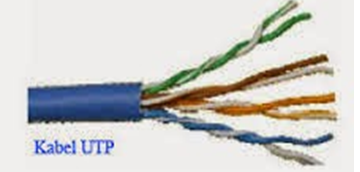
- Konektor
Merupakan perangkat jaringan yang digunakan untuk penghubung kabel. konektor ini terpasang pada ujung – ujung kabel. Konektor bisa berupa BNC, RJ 45 atau ST

- Crimping Tools
Merupakan peralatan jaringan yang dapat digunakan untuk memasang konektor RJ 45 pada kabel UTP

- Cable Tester
Merupakan alat yang dapat digunakan untuk mengukur sambungan kabel. Dengan menggunakan alat ini kita dapat mengetahui apakah kabel jaringan yang kita gunakan tersambung dengan baik atau tidak.

sumber: http://www.uniksharianja.com/2015/03/peralatan-jaringan-komputer.html
. Dasar-Dasar Jaringan
- Jaringan Komputer
Jaringan komputer adalah sekumpulan komputer individu (personal computer) yang dihubung-hubungkan dengan menggunakan protokol Transmission Control Protocol/Internet Protocol (TCP/IP). Berdasarkankriterianya, jaringan komputer dibagi menjadi empat kelompok, yaitu jaringankomputer lokal, jaringan komputer metropolitan, jaringan komputer skala luas,dan interjaringan. Berikut ini adalah penjelasan tentang kelompok jaringantersebut.
- Jaringan Komputer Lokal (Local Area Network atau LAN)
Local Area Network (LAN) merupakan jaringan milik pribadi di dalam sebuah gedung atau kampus yang berukuran sampai beberapa kilometer. Jarak yang dapat dijangkau oleh LAN kurang lebih 10 km. LAN sering digunakan untuk menghubungkan komputer-komputer pribadi dan workstation dalam kantor, sekolah, atau pabrik-pabrik untuk memakai resource secara bersama (misalnya, printer atau scanner) dan saling bertukar informasi. LAN dapat dibedakan dari jenis jaringan lainnya berdasarkan tiga karakteristik, yaitu ukuran, teknologi transmisi, dan topologinya.
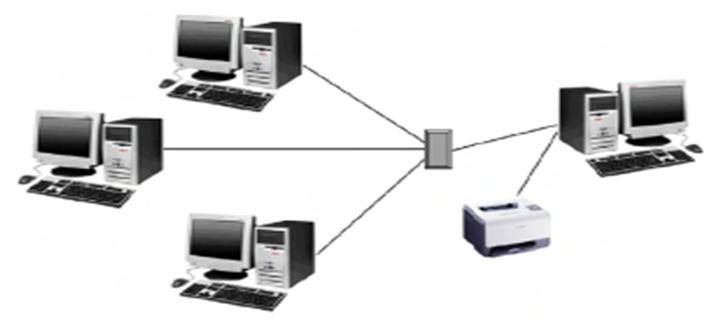
Keuntungan dari jaringan LAN adalah sebagai berikut:
- Pertukaran file dapat dilakukan dengan mudah (file sharing).
- Pemakaian printer dapat dilakukan oleh semua client (printer sharing).
- File-file data dapat disimpan pada server sehingga data dapat diakses dari semua client menurut otorisasi sekuritas dari semua karyawan yangdapat dibuat berdasarkan struktur organisasi perusahaan sehingga keamanan data terjamin.
- File data yang keluar atau masuk dari dan ke server dapat dikontrol.
- Proses backup data menjadi lebih mudah dan cepat.
- f. Resiko kehilangan data oleh virus komputer menjadi sangat kecil sekali.
- Komunikasi antarkaryawan dapat dilakukan dengan menggunakan e-mail dan chat.
- Jaringan Komputer Metropolitan (Metropolitan Area Network atau MAN)
Metropolitan Area Network (MAN) merupakan jaringan dengan area lebih luas dari LAN, dapat terdiri dari dua atau lebih LAN yang dihubungkan bersama-sama dalam batas-batas tertentu, misalnya dalam suatu kawasan metropolitan atau satu kota. Jarak maksimum yang dapat dijangkau oleh MAN adalah 80 km. MAN dapat mencakup kantor-kantor perusahaan yang berdekatan dan dapat dimanfaatkan untuk keperluan pribadi (swasta) atau umum. MAN biasanya mampu menunjang data dan suara, bahkan dapat berhubungan dengan jaringan televisi kabel. MAN hanya memiliki sebuah atau dua buah kabel dan tidak mempunyai elemen switching yang berfungsi untuk mengatur paket melalui beberapa output kabel.
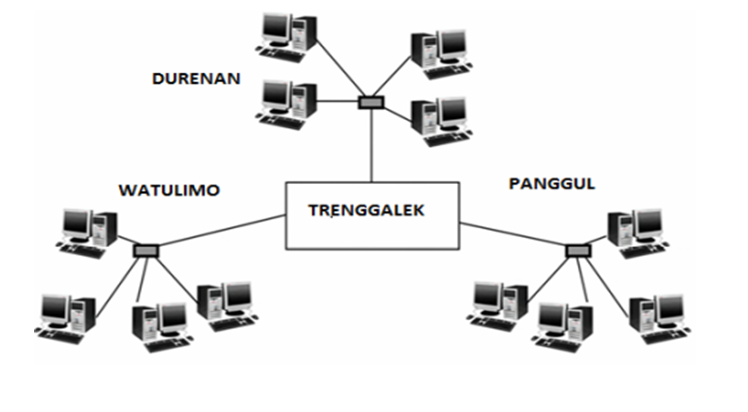
Keuntungan jaringan MAN adalah:
- Dapat berhubungan dengan jaringan televisi kabel.
- Jangkauan lebih luas dari LAN.
- Lebih irit kabel jaringan, karena tidak terlalu membutuhkan banyak kabel jaringan.
- Jaringan Komputer Skala Luas (Wide Area Network atau WAN)
Wide Area Network (WAN) adalah jaringan yang mempunyai jangkauan area sangat luas, misalnya antarpulau, negara, benua, bahkan ke luar angkasa. Contoh WAN yang sangat terkenal adalah Internet. Tetapi, WAN dapat juga menjadi network pribadi. Sebagai contoh, suatu perusahaan yang memiliki kantor-kantor di berbagai negara dapat memiliki WAN yang menghubungkan kantor-kantor tersebut melalui hubungan telepon, satelit, dan teknologi-teknologi lainnya. Biasanya, WAN terdiri dari banyak LAN yang diinterkoneksikan.
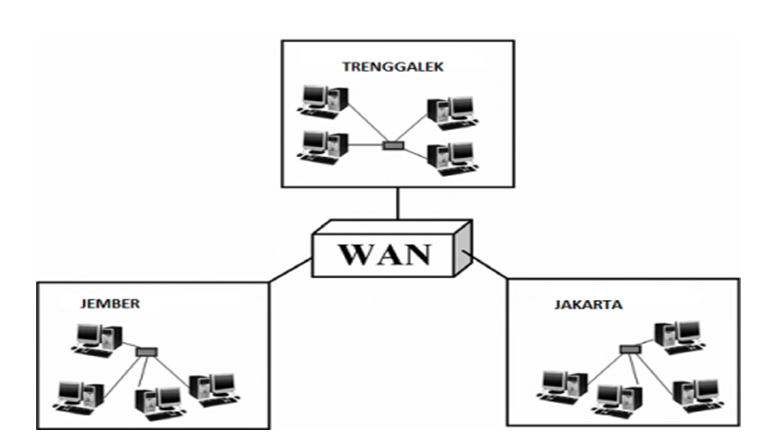
Keuntungan jaringan WAN adalah sebagai berikut:
- Server kantor pusat dapat berfungsi sebagai bank data dari kantorcabang.
- Komunikasi antarkantor dapat menggunakan e-mail dan chat.
- Dokumen atau file yang biasanya dikirimkan melalui faksimile ataupun paket pos, dapat dikirim melalui e-mail dan transfer file dengan biayan yang relatif murah dan dalam jangka waktu yang sangat cepat.
- Pooling dan updating data antarkantor dapat dilakukan setiap hari pada waktu yang ditentukan.
- Jenis-jenis Jaringan Komputer
Jaringan komputer adalah sebuah sistem yang terdiri atas komputer dan perangkat jaringan lainnya yang bekerja bersama-sama untuk mencapai suatu tujuan yang sama. Tujuan dan manfaat dari jaringan computer adalah:
- Membagi sumber daya, misalnya berbagi pemakaian printer, CPU, memory, atau harddisk.
- Sarana komunikasi, contohnya surat elektronik, instant messaging, dan chatting.
- Akses informasi, contohnya web browsing.
- Reliabilitas tinggi, contohnya kita bisa mengcopykan data-data ke dua atau lebih computer. Dengan demikian, apabila salah satu computer rusak dan data-data yang tersimpan didalamnya hilang, kita masih dapat menggunakan data yang tersimpan pada computer lain
Agar dapat mencapai tujuan yang sama, setiap bagian dari jaringan komputer meminta dan memberikan layanan (service). Pihak yang meminta layanan disebut klien (client) dan yang memberikan layanan disebut pelayan (server). Arsitektur ini disebut dengan sistem clientserver dan digunakan pada hampir seluruh aplikasi jaringan komputer.
Berdasarkan skalanya, jaringan komputer dibedakan menjadi:
1) Personal Area Network (PAN).
2) Campus Area Network (CAN).
3) Local Area Network (LAN).
4) Metropolitant Area Network (MAN).
5) Wide Area Network (WAN).
6) Global Area Network (GAN).
Pada dasarnya, setiap jaringan komputer ada yang berfungsi sebagai client dan juga server. Tetapi, ada juga jaringan yang memiliki komputer yang khusus didedikasikan sebagai server, sedangkan yang lainnya sebagai client. Ada juga yang tidak memiliki komputer yang khusus berfungsi sebagai server saja. Oleh karena itu, berdasarkan fungsinya, jaringan komputer dibedakan menjadi dua jenis, yaitu sebagai berikut.
1) Client-server
Client-server adalah jaringan komputer dengan komputer yang didedikasikan khusus sebagai server. Sebuah service/layanan dapat diberikan oleh sebuah komputer atau lebih. Contohnya adalah domain http://www.detik.com yang dilayani oleh banyak komputer web server.
Atau dapat juga banyak service/layanan yang diberikan oleh satu komputer. Contohnya adalah server jtk.polban.ac.id yang merupakan satu komputer dengan multiservice, yaitu mail server, web server, file server, database server, dan sebagainya.
2) Peer to peer
Peer to peer adalah jaringan komputer dimana setiap host dapat menjadi server dan juga menjadi client secara bersamaan. Contohnya, dalam file sharing antarkomputer di jaringan Windows Network Neighbourhood ada lima komputer (misalnya, diberi nama A, B, C, D dan E) yang memberi hak akses terhadap file yang dimilikinya. Pada satu saat, A mengakses file share dari B bernama data_nilai.xls dan juga memberi akses file soal_uas.doc kepada C. Saat A mengakses file dari B, A berfungsi sebagai client. Sedangkan, saat A memberi akses file kepada C, A berfungsi sebagai server. Kedua fungsi itu dilakukan oleh A secara bersamaan. Jaringan yang seperti ini dinamakan peer to peer.
Berdasarkan media transmisi, jaringan komputer dibagi 2, yaitu:
- Jaringan berkabel (wired Network)
Pada jaringan ini, untuk menghubungkan satu komputer dengan komputer lain diperlukan penghubung berupa kabel jaringan. Kabel jaringan berfungsi dalam mengirim informasi dalam bentuk sinyal listrik antar komputer jaringan.
- Jaringan Nirkabel (Wireless Network / WI-FI)
Merupakan jaringan dengan medium berupa gelombang elektromagnetik. Pada jaringan ini tidak diperlukan kabel untuk menghubungkan antar komputer karena menggunakan gelombang elektromagnetik yang akan mengirimkan sinyal informasi antar komputer jaringan.
Berdasarkan topologinya, jaringan komputer dapat dibedakan menjadi:
1) Topologi bus
Karakteristik topologi bus adalah sebagai berikut:
- a) Node-node dihubungkan secara serial sepanjang kabel, dan pada kedua ujung kabel ditutup dengan terminator.
- b) Sangat sederhana dalam instalasi.
- c) Sangat ekonomis dalam biaya.
- d) Paket-paket data saling bersimpangan pada suatu kabel.
- e) Tidak diperlukan hub, yang banyak diperlukan adalah T-connector pada setiap ethernet card.
- f) Problem yang sering terjadi adalah jika salah satu node rusak, maka jaringan keseluruhan dapat down sehingga seluruh node tidak bisa berkomunikasi dalam jaringan tersebut.
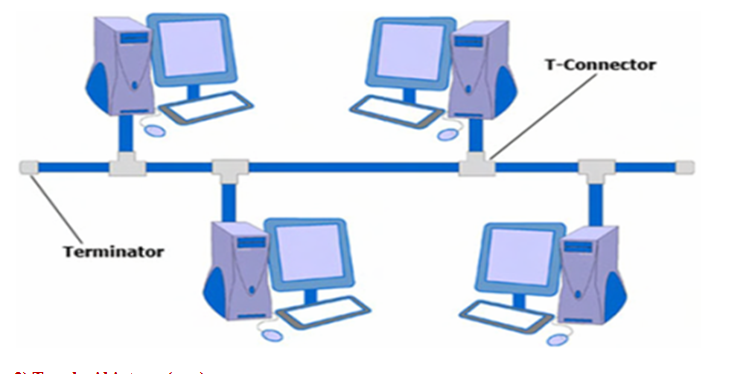
2) Topologi bintang (star)
Karakteristik topologi bintang adalah sebagai berikut:
- a) Setiap node berkomunikasi langsung dengan konsentrator (HUB).
- b) Bila setiap paket data yang masuk ke konsentrator (HUB), kemudian di broadcast ke seluruh node yang terhubung sangat banyak (misalnya memakai hub 32 port), maka kinerja jaringan akan semakin turun.
- c) Sangat mudah dikembangkan.
- d) Jika salah satu ethernet card rusak, atau salah satu kabel pada terminal putus, maka satu kabel pada terminal putus, maka keseluruhhan jaringan masih tetap bisa berkomunikasi atau tidak terjadi down pada jaringan keseluruhan tersebut.
- e) Tipe kabel yang digunakan biasanya jenis UTP.
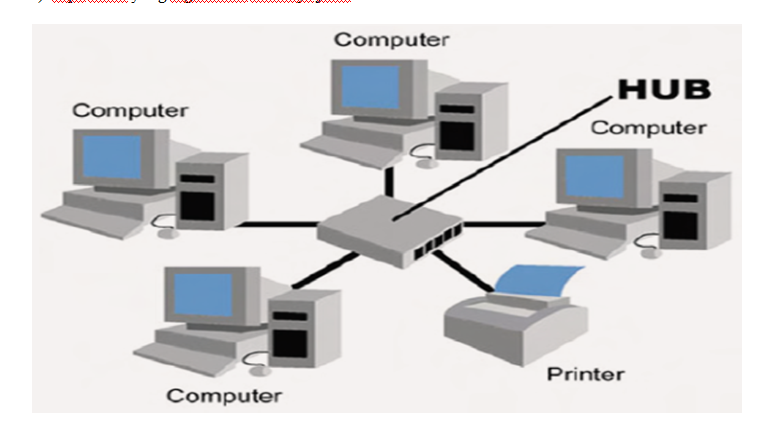
3) Topologi cincin (ring)
Karaktersitik topologi cincin adalah:
- a) Node-node dihubungkan secara serial di sepanjang kabel, dengan bentuk jaringan seperti lingkaran.
- b) Sangat sederhana dalam layout seperti jenis topologi bus.
- c) Paket-paket data dapat mengalir dalam satu arah (ke kiri atau ke kanan).
- d) Problem yang dihadapi sama dengan topologi bus, yaitu jika salah satu node rusak, maka seluruh node tidak bisa berkomunikasi dalam jaringan tersebut.
- e) Tipe kabel yang digunakan biasanya kabel atau patch cable (IBM tipe 6).
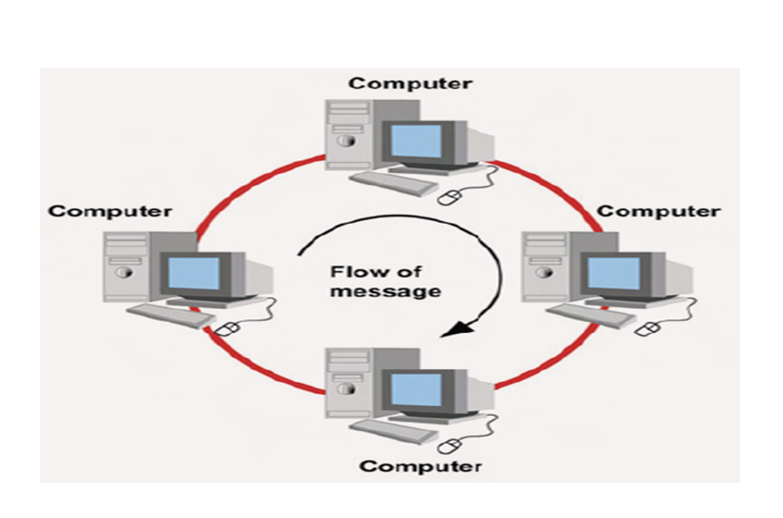
4) Topologi mesh
Karakteristik topologi mesh adalah:
- a) Topologi mesh memiliki hubungan yang berlebihan antara peralatan-peralatan yang ada.
- b) Susunannya pada setiap peralatan ada di dalam jaringan saling terhubung satu sama lain.
- c) Jika jumlah peralatan yang terhubung sangat banyak, tentunya ini akan sangat sulit sekali untuk dikendalikan dibandingkan hanya sedikit saja peralatan yang terhubung.
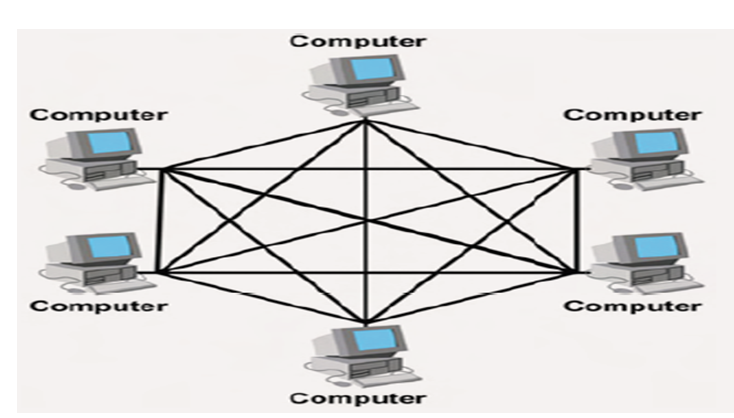
5) Topologi pohon (tree)
Topologi pohon merupakan bentuk yang lebih luas dari topologi bintang. Seperti halnya topologi bintang, perangkat yang ada pada topologi pohon juga terhubung kepada sebuah pusat pengendali (central HUB) yang berfungsi mengatur lalu lintas di dalam jaringan. Meskipun demikian, tidak semua perangkat pada topologi pohon terhubung secara langsung ke central HUB, tetapi sebagian lainnya terhubung melalui secondary HUB.
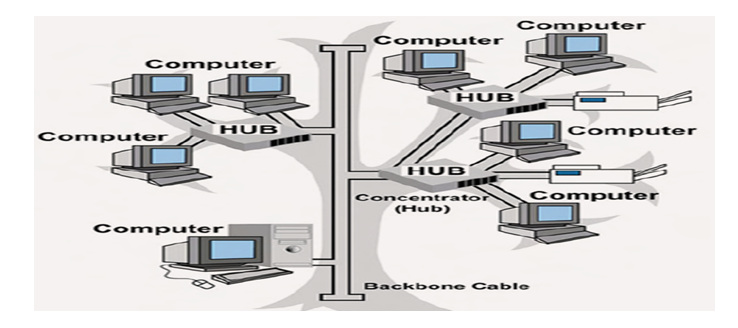
sumber: https://alalaz.wordpress.com/dasar-jaringan/
HARDWARE & SOFTWARE KOMPUTER
- Perangkat Keras (Hardware) Komputer :
Hardware (Perangkat Keras) : Suatu komponen yang ada pada komputer, bisa dilihat secara kasatmata dan mampu disentuh secara fisik
- Macam – Macam Perangkat Keras Dan Fungsinya:
- Monitor

Monitor ini mmpunyai fungsi sbagai alat output yaitu tempat untuk mengeluarkan hasil proses yang dilakukan oleh komputer berupa informasi yang dibutuhkan oleh pemakai komputer.
2. CPU (Central Processing Unit)

CPU berfungsi sbagai pengendali proses kinerja computer dengan kata lain yaitu sbagai tempat mengatur semua instruksi program pada komputer & sbagai pengelola semua aktivitas kinerja di dalam komputer.
3. Printer

Printer berfungsi untuk untuk mencetak data seperti tulisan, gambar/foto pada kertas.
4. Scanner

Scanner ini seperti mesin fotocopy & berfungsi untuk mengkopy data objek & dipindahkan kedalam memory komputer & hasilnya dapat dilihat pada monitor komputer.
5. Mouse

Mouse berfungsi untuk menunjuk posisi kursor / pointer pada layar komputer secara cepat.
6. Keyboard

Keyboard berfungsi untuk mengetik / memasukkan huruf, angka, karakter khusus serta melakukan perintah-perintah untuk menyimpan file & membuka file.
7. Speaker

Speaker berfungsi untuk merubah gelombang listrik dari perangkat audio menjadi gelombang suara atau getaran.
8. Modem

Modem berfungsi alat komunikasi dua arah & saat ini lebih digunakan untuk menghubungkan komputer ke jaringan internet.
9. Stabilizer

Fungsi stabilizer untuk menstabilisikan tegangan listrik apabila voltase listrik turun.
10. Harddisk

Fungsi harddisk untuk menyimpan data komputer & penyimpanan Operation System (OS) serta sbagai alat booting komputer.
11. RAM / Modul Memori

Fungsi RAM / Memori adalah sebgai perangkat yang menyimpan proses kinerja komputer untuk sementara sehingga membuat akses data yang sama lebih cepat.
12. Power Supply

Power Supply berfungsi sbagai penghantar arus listrik, kontrol voltase pada perangkat keras komputer.
13. Kabel Data

Kabel data berfungsi untuk mengirim data atau menerima data komputer.
14. Kabel VGA

Fungsi kabel VGA untuk menampilkan out put / hasil pengolahan data komputer & selanjutnya bisa bisa dilihat di layar monitor.
15. Fan / Kipas

Fungsi fan adalah sbagai pendingin perangkat komputer, seperti processor, harddisk
16. LAN Card

Fungsi LAN Card untuk menghubungkan antara komputer satu dengan yang lainnya dalam jaringan LAN
17. Motherboard
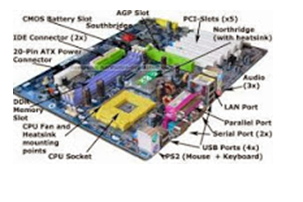
Fungsi Motherboard / Mobo sbagai wadah / papan sirkuit utama tempat macam-macam komponen elektronik yang saling terhubung yang memiliki chip bios, jalur-jalur & juga konektor sbagai penghubung dari masing-masing perangkat yang terpasang.
18. Processor

Fungsi processor untuk merespon & mengolah segala intruksi yang menghidupkan komputer.
19. Headsets

Fungsi headsets untuk mendengarkan suara & berbicara dengan perangkat komunikasi atau komputer.
20. Microphone

Fungsi microphone adalah menangkap gelombang suara & mengubahnya menjadi arus listrik.
21. CD-Room

Fungsi Cd-Roomsbagai tempat untuk proses burning, copy CD & install software menggunakan CD/DVD.
22. CD / DVD

Fungsi CD/DVD untuk menyimpan data
23. Flashdisk

Fungsi Flashdisk untuk menyimpan data-data
24. Webcam

Fungsi Webcam sbagai alat bantu pada komputer misalnya untuk melihat gambar orang yang diajak chatting.
25. Joystick

Fungsi joystick sbagai alat bantu untuk memainkan permainan / game.
26. Video Adaptor atau GPU
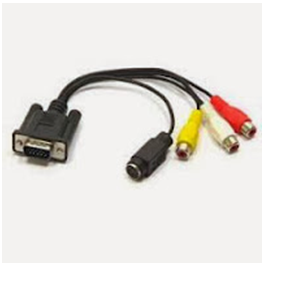
Fungsi Video Adaptor sbagai penghubung peralatan proses data dengan peralatan output berupa layar monitor & juga dapat memaksimalkan fungsi layar sehingga dapat menampilkan grafis dalam resolusi & kualitas warna yang terbaik & juga dapat mempercepat kinerja software Operation System.
27. Sound Card

Fungsi Sound Card sbagai penghubung output audio ke speaker, penghubung input suara ke komputer melalui mikrofon.
28. UPS

Fungsi UPS untuk menyimpan/menyediakan arus listrik tambahan
29. Barcode
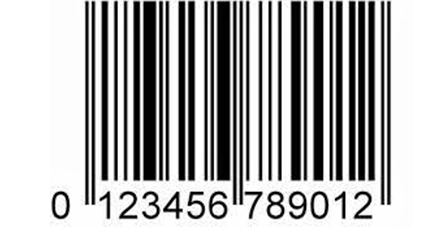
Fungsi Barcode untuk membaca kode yang berbentuk kotak atau garis lalu diterjemahkan dalam bentuk angka-angka, biasanya terdapat pada kasir supermarket.
- Perangkat Lunak (software) Komputer :
perangkat lunak (software) komputer adalah sekumpulan data elektronik yg disimpan dan diatur oleh komputer, data elektronik yg disimpan oleh komputer itu dapat berupa program atau instruksi yg akan menjalankan suatu perintah.
- Macam – Macam Perangkat Lunak Dan Fungsinya:
1.Adobe Photoshop : Untuk editing gambar / foto atau untuk mendesign website.
2.CorelDraw : Untuk mendesign gambar.
3.Picasa : Untuk editing foto.
4.Macromedia Flash : Untuk membuat gambar animasi.
5.Dreamweaver: Untuk membuat website/blog.
6.Adobe Reader : Untuk membaca ebook digital berformat Pdf.
7.Photoscape : Untuk pengeditan foto.
8.Noiseware Profesional : Untuk membersihkan noise pada foto.
9.Mozilla Firefox : Untuk browser internet.
10.Google Crome : Untuk browser internet.
11.Cool Edit Pro : Untuk ngedit lagu atau untuk memotong dan menggabungkan lagu.
12.Eset Nod32 : Software anti virus terbaik.
13.Microsoft Office Word : Untuk pengetikan data.
14.Microsoft Office Excel : Untuk pengetikan dan membuat tabel.
15.Microsoft Power Point : Untuk membuat karya tulis.
16.Quicktime : Software untuk memutar file quicktime.
17.dbpower AMP Music Conventer : Untuk mengkompres lagu.
18.Ccleaner : Untuk membersihkan file-file yang tidak terpakai yang sudah lama dihapus.
19.Nero : Untuk burning CD/DVD. 20.Winrar : Untuk membuka file rar.
21.Shadow Defender : Untuk memproteksi komputer.
22.Winamp : Untuk memutar musik / lagu.
23.Adobe Flash Player : Untuk Menunjang pemutaran lagu atau video.
24.K-Lite Codec Pack : Untuk memutar file video.
25.IDM (Internet Download Manager) : Untuk mempercepat proses download.
26.Macromedia Flash Player : Software pemuatar filke-file flash.
27.Easy GIF Animator Pro : Untuk membuat gambar bergerak/animasi berformat gif.
28.Enacle Studio : Untuk editing video.
29.PDF Password Remover : Untuk menhilangkan pasword file pdf yang diproteksi.
30.ACD Photo Manager : Untuk pengaturan foto digital. 31.TuneUp Utilities : Untuk membuat kinerja komputer lebih cepat.
32.Web Button Maker : Untuk membuat tombol navigasi pada website/blog.
33.Autocad : Untuk mendesign gambar konstruksi.
34.UleadGif Animator : Untuk membuat animasi Gif.
35.Produck Key Explorer : Untuk mendeteksi serial number software yang ada di komputer.
36.Produck key Explorer : Untuk mendeteksi serial number software yang ada dikomputer
37.Magic ISO Maker : Membuat file iso yang digunakan untuk virtual drive.
38.CoffeCup Web Video Player : Untuk membuat video player pada website. 39.Ashampoo PhhotoCommander : Untuk pengaturan foto digital. 40.WinRAR Cracker : Untuk meng-crack winrar. 41.Folder Lock : Untuk mengunci folder/direktori.
42.Xing MPEG player : Untuk memutar CD/VCD.
43.Drive Blocker : Untuk memproteksi drive. 44.Winzip : Untuk kompres file. 45.Microsoft Web Publishing : Untuk mengirim ada website ke internet
Okeh capek juga bikin postingan kayak gini,, hehehe tapi gak apa-apa lah, semoga artikel tentang Perangkat Keras Komputer Beserta Fungsi dan Gambarnya Lengkap yang saya postingkan ini bermanfaat
Cara Menginstal Windows 7 Menggunakan VirtualBox
- mari kita mulai !
1. pertama kita nyalakan dulu laptop atau komputernya ya.
2. siapkan software yang akan digunakan, dalam tutorial ini menggunakan “Virtualbox” ya.
3. kita langsung aja ke proses instal windows-nya ya.
4. kita instal terlebih dahulu software Virtualbox-nya. caranya hanya klik “next” hingga akhirnya klik “instal”, tunggu beberapa saat ya. ^_^
5. setelah selesai, kita buka virtualbox yang sudah diinstal. lalu klik new pada jendela Virtualbox Manager.
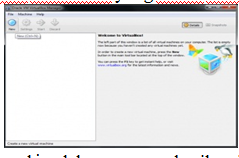
6. Selanjutnya akan muncul jendela yang memberikan informasi. jika kita ingin melanjutkan ke step berikutnya pilihlah next dan jika tidak, kita dapat memilih pilihan cancel, disini kita pilih next untuk melanjutkan ke step berikutnya.
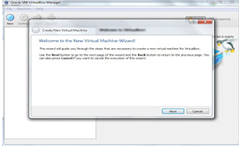
7. Pada step ini kita akan dianjurkan untuk mengisi kolom nama VM yang akan kita install dan juga versi dari OS tersebut, disini kita menggunakan ISO Windows 7, jadi nama OS dan Versinya saya cantumkan Windows 7 sesuai ISO yang digunakan, Klik n next untuk melanjutkan ke step berikutnya.
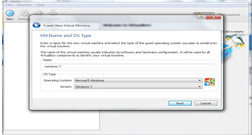
8. Dalam step ini kita harus menentukan berapa kapasitas RAM yang ingin digunakan untuk menjalankan Virtualbox, disini saya memberikan kapasitasnya sebesar 1024MB, lalu klik next untuk melanjutkan.
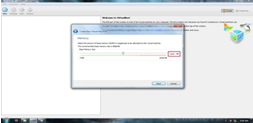
9. Kemudian di step ini kita akan diberikan 2 pilihan yaitu Create New Harddisk dan Use Existing Harddisk,. kita kan membuat partisi baru, jadi disini memilih Create New Harddisk,. jika kita memilih Use Existing Harddisk itu berarti kita menggunakan harddisk dari OS yang sudah pernah kita install sebelumnya di Viryualbox, klik next untuk melanjutkan proses penginstalan.
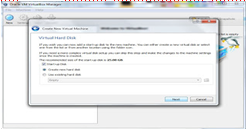
10. di step ini kita akan disuguhkan 4 pilihan yang masing masing memiliki fungsi tertentu, disini kita memilih pilihan VDI, dan klik next.
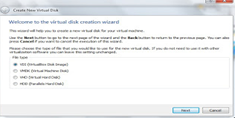
11. Jendela selanjutnya hanya berisi pemberitahuan bahwa telah masuk pada sesi Create New Virtual Disk Wizard, klik Next.
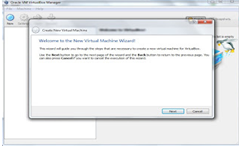
12. Tentukan virtual disk yang dibuat bersifat tetap atau dinamis. Untuk menghemat sebaiknya pilih dinamis, pilih Dynamically expanding storage dan klik Next.
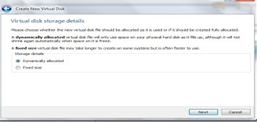
13. Disini kita akan masuk pada step Virtual Disk File Location and Size, pada jendela ini kita akan menentukan dimana lokasi export file virtual dan juga menentukan ukuran virtual disk, klik saja next karena settingan dari jendela ini sudah tidak ada yang perlu kita ubah lagi.
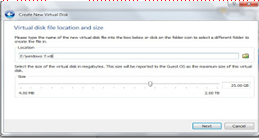
14. Di step ini kita akan masuk dalam step Summary, yaitu step yang memastikan semua settingan awal yang telah kita lakukan. tampilan jendelanya hanya memberikan informasi proses yang sudah kta lakukan yang berisi informasi tentang nama, tipe os, base memori, boot hardisk dari mesin virtual yang dibuat tadi. lalu klik create untuk melanjutkan.
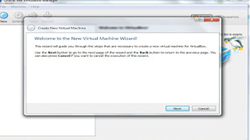
15. Jika semua step benar, maka akan muncul seperti dibawah ini.
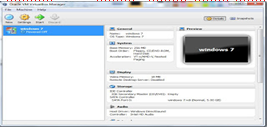
16. Sekarang kita tinggal memulai proses instalasi yang sesungguhnya, klik Start pada kolom toolbar untuk memulai.
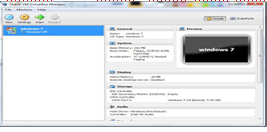
17. Selanjutnya akan disambut dengan tampilan awal wizard, dan tinggal klik Next.
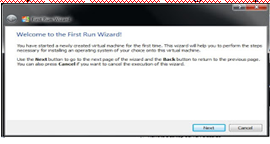
18. Disini kita memilih tempat dimana lokasi installer dari sistem operasi, bila menggunakan ISO silahkan pilih file ISO yang ada di my computer gan sekalian, bila menggunakan CD/DVD silahkan pilih Drive dari CD/DVD ROM. . Jika memilih iso tinggal klik gambar kecil dan cari di mana iso disimpan.
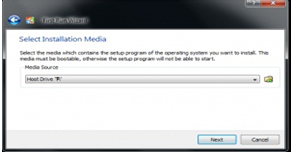
19. Sekarang kita hanya tinggal memulai proses instalasi yang sesungguhnya, klik Start pada kolom toolbar untuk memulai.
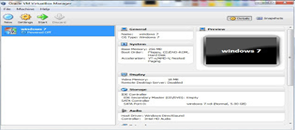
20. nah .. Ini adalah step awal pada instalasi Windows 7 pada umumnya, disini kita akan menentukan bahasa pada Windows 7 kita, kita cukup menggunakan bahasa Inggris saja, klik next untuk melanjutkan.
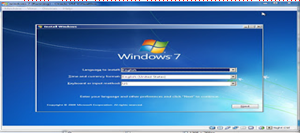
21. Kemudian klik Instal untuk memulai penginstalan.
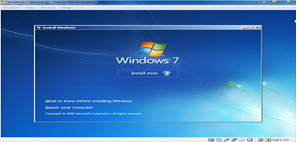
22. Di step ini kita akan diberikan pilihan berupa tipe Windows 7 yang akan kita gunakan, disini kita memilih Windows 7 Ultimate 86x, klik next untuk melanjutkan.
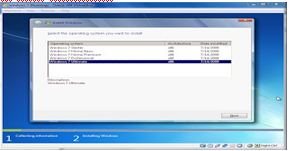
23. Pada step ini kita akan disuguhkan dengan licence term, yang berfungsi untuk menyetujui licence, centang accept the lecence term dan klik next.
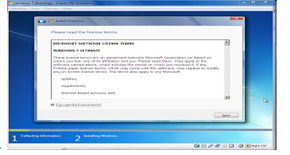
24. Setelah proses tadi selesai, maka akan muncul jendela type instalasi. Pilih Upgrade jika ingin memperbaharui windows atau Custom untuk install Windows baru, disini kita pilih Custom.
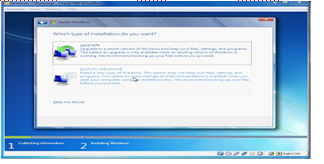
25. Kemudian jika step diatas sudah selesai, maka akan muncul jendela pembagian partisi, disini kita menentukan partisi harddisk pada Windows 7 kita, cukup hanya 1 partisi saja, jadi klik next untuk melanjutkan .
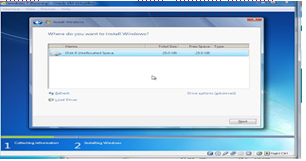
26. Jika sudah, maka kita hanya tinggal menunggu hingga proses instalasi selesai. dibagian ini menunggunya agak lama, jadi sabar ya.
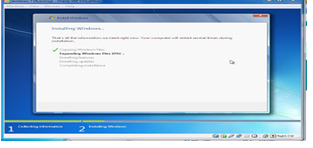
27. Setelah proses instalasi selesai PC akan secara otomatis merestart dan tunggu beberapa saat untuk Completing Instalation.
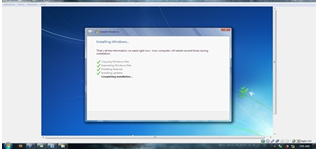
28. Setelah itu, maka akan muncul jendela Set Up Windows, disini kita harus mengisi user name dan computer name, jika sudah klik next.
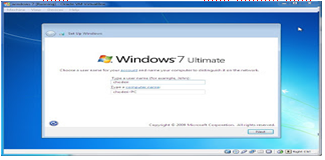
29. Selanjutnya akan muncul jendela Set Password, jika ingin menggunakan password, silahkan diisi dengan benar. tetapi jika tidak ingin menggunkan password kita klik next saja,
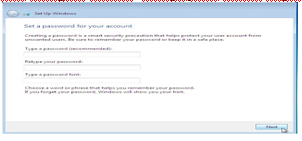
30. Kemudian pada jendela ini, kita di berikan 3 pilihan yaitu Use Recommended Setting , Install Important Update Only, Ask Me Later, disini kita pilih pilhan Ask Me Later.
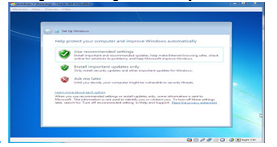
31. Jika proses di awal tadi sudah selesai maka proses selanjutnya yaitu Review Your Time and Date, dalam step ini, kita dianjurkan untuk mensetting waktu dan tanggal pada OS kita nanti, jika sudah selesai, maka klik next untuk melanjutkan
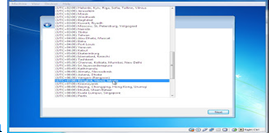
32. Selanjutnya kita akan masuk pada step menentukan lokasi network computer kita sekarang, disini kita diberikan tiga pilihan, yaitu Home Network, Work Network, Public Network, kita pilih Public Network, klik next untuk melanjutkan
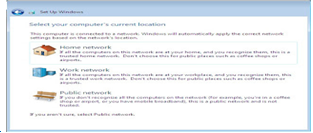
33. Setelah step diatas selesai, maka tunggu proses finishing selesai.
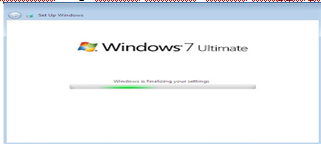
34. Windows sudah dapat digunakan. ^^

35. sekian tutorial dari saya suhaedir. semoga bermanfaat ya. terima kasih
Blog post title
This is an additional placeholder post. Click the Edit link to modify or delete it, or start a new post. If you like, use this post to tell readers why you started this blog and what you plan to do with it.


